テキストタブを選択し、分割したい箇所に
<!–nextpage–> を挿入する。確認は「プレニュー」で出来る。
注意:ビジュアル表示の時に挿入しても無効。
文字の大きさの変更
文字は、取りあえず、見出し用の h タグを使えば、何とかなる。本気で変更したいなら、プラグインを使う。
https://youland.net/1880.html

トラブル対処方法覚え書き
テキストタブを選択し、分割したい箇所に
<!–nextpage–> を挿入する。確認は「プレニュー」で出来る。
注意:ビジュアル表示の時に挿入しても無効。
画像を追加しようとした。
200px × 200px 5.62kb jpgファイル
httpエラー;;
でも、その程度でエラーになるソフトが世界的に人気になる筈もなく。
私の使用レタッチソフトは photoshop。
それがいけないのかも?と、Windows のアクセサリからペイントを起動し、
画像を読み込ませて、保存した。
wpの横並びボタンから「メディアを追加」「アップロード」「ファイルを選択」。
「投稿に挿入」。
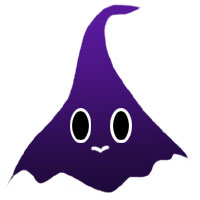
出た!!
やっとインストールが出来て、ログイン画面になった。
でも、ユーザー名もパスワードも間違ってないのに?
おかしいなぁと、リセットして、やりなおしてみた。
でも駄目。なして??
あちらこちらとネットを検索してみても判らず。
でも、http://koyuki-afiri.com/2010/01/18/%E3%81%95%E3%81%8F%E3%82%89%E3%82%B5%E3%83%BC%E3%83%90%E3%83%BC%E3%81%ABwp%EF%BC%88%E3%83%AF%E3%83%BC%E3%83%89%E3%83%97%E3%83%AC%E3%82%B9%EF%BC%89%E3%82%A4%E3%83%B3%E3%82%B9%E3%83%88%E3%83%BC%E3%83%AB/
のお陰で解決!ありがとうございました!
忘れてたけど、昔に指定したファイルがない時、フォルダのファイル一覧が
でないように設定してました。
為に、index.php では拒否されたようです。
対策はコントロールパネルに入って
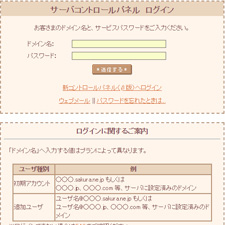
「運用に便利なツール」の「ファイルマネージャー」を選択。
wordpress をインストールしたフォルダを選択。(FTPソフトで確認。)
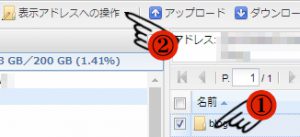
「表示アドレスへの操作」の「アクセス設定」を選択。
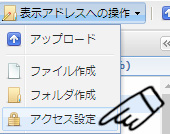
アクセス設定画面が出たら「indexファイル」タブの「追加」ボタンをクリックして
index.php を追加し、「OK」ボタンをクリック。
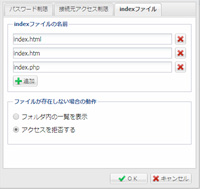
で、やっとこ Hallo World!!
インストールを試みて半日。やっと入れた!
以下は、その顛末記。
※なぜか、当時の画像ファイルへのリンクボタンが全部破れていて、
探しても見つからないが、覚え書きが必要になるかもしれないので、リンクのみ削除した。
但し、Nextftpは今のバージョンで作成しなおした。(2022/06/05追記)
始めは手動でFTPソフトを使ってサーバーへアップロードして、インストール成功とは出たのだけど、その上にエラーが沢山!ログインが出来なかった。
#今判った。パーミッションが違ったのだと。
私のFTPソフトは NEXTFTPだから、オプションでphp ファイルのパーミッションを 755 にする必要があったらしい。
「ホストに接続」画面で、「プロバイダ」を選択し、「オプション」ボタンを押す。
「パーミッションの自動変更」タブの、「アップロードと同時にファイルやフォルダのパーミッションを変更する」の左の□にチェックを入れて有効にし、
「パーミッション」755の行 の
「対象ファイル名」列に *.php; を追加。
「対象」列の四角をクリックして有効にする。
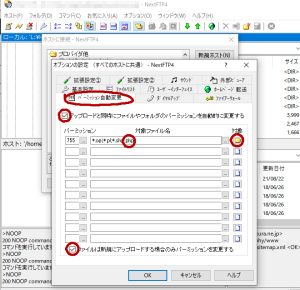
で良かったらしい;
でも私は諦めて、さくらインターネットのクイックインストールを利用した。 <続く>